هل ايفون أو اى باد ليس لديك مساحة تخزين كافية لك؟ حسنًا، لحسن الحظ، على الرغم من وجود موصل Lightning الخاص بأجهزة iPhone ومعظم أجهزة iPad، لا يزال بإمكانك الوصول إلى الملفات المخزنة على محرك أقراص خارجي. إذا كان لديك ملفات كبيرة الحجم، فلن تحتاج إليها بشكل يومي أو تريد فقط تفريغ مجموعة منها الصور ومقاطع الفيديو وتحرير المساحة، يمكنك توصيل محرك أقراص ثابت خارجي وإرسال تلك الملفات عير.
محتويات
- كيفية التأكد من تحديث نظام iOS
- البرق مقابل. يو اس بي سي
- كيفية توصيل وحدة التخزين الخارجية فعليًا
- كيفية تصفح الملفات من وحدة التخزين الخارجية الخاصة بك
- ماذا لو لم تتمكن من الوصول إلى جهاز التخزين الخاص بك؟
سهل
10 دقائق
iOS 13 أو الأحدث
الأسلاك أو المحولات المتوافقة
القرص الصلب الخارجي أو عصا USB
جعلت أبل هذا ممكنا مع إصدار iOS 13 في عام 2019، تمت إضافة دعم أصلي لأجهزة التخزين الخارجية باستخدام كل من Lightning و يو اس بي سي الموصلات. في هذه المقالة، سنعرض لك ما تحتاجه لتشغيل جهاز iPhone أو iPad الخاص بك مع محرك أقراص خارجي، بما في ذلك أجهزة Apple المتوافقة معها والمحولات التي قد تحتاج إليها.

كيفية التأكد من تحديث نظام iOS
للحصول على التوافق الأصلي مع أجهزة التخزين الخارجية، سيحتاج جهاز iPhone أو iPad الخاص بك دائرة الرقابة الداخلية 13 أو نظام تشغيل لاحق، مثل دائرة الرقابة الداخلية 16. ومع ذلك، لا تتوافق جميع الأجهزة مع أحدث إصدارات iOS وiPadOS. إذا لم يتمكن جهازك من الترقية إلى ما بعد نظام التشغيل iOS 12 (على سبيل المثال، إذا كان iPhone 6، على سبيل المثال)، فلن تتمكن من استخدام جهاز تخزين خارجي.
كل جهاز يمكنه التحديث إلى iOS 13 أو iPadOS 13 يمكنه أيضًا التحديث إلى iOS 14/iPadOS 14 وiOS 15/iPadOS 15 وiOS 16/iPadOS 16، لذا يمكنك الاطلاع على قائمتنا الأجهزة المتوافقة مع iOS 16 وiPadOS 16 لمعرفة ما إذا كان جهازك مؤهلاً.
إذا كان لديك جهاز متوافق ولكنك غير متأكد من إصدار iOS أو iPadOS الذي يعمل عليه، فإليك كيفية التحقق من ذلك:
الخطوة 1: انقر لفتح إعدادات برنامج.
الخطوة 2: قم بالتمرير لأسفل وانقر فوق عام.
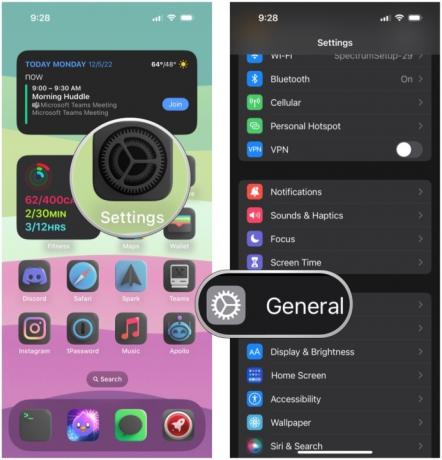
متعلق ب
- لقد تخليت عن جهاز iPad Pro الخاص بي واستبدلت بجهاز لوحي يعمل بنظام Android – وهذا هو السبب
- إن صفقة iPad المجددة بقيمة 199 دولارًا هذه أرخص بـ 120 دولارًا من صفقة جديدة
- يتوفر iPad Mini بأرخص سعر على الإطلاق، لكن الصفقة تنتهي الليلة
الخطوه 3: مقبض عن. تحقق من الرقم الموجود بجوار إصدار البرنامج. إذا كان أقل من 13، انتقل إلى الخطوة التالية. إذا كان الإصدار 13 أو أعلى، فانتقل إلى القسم التالي من هذا الدليل.
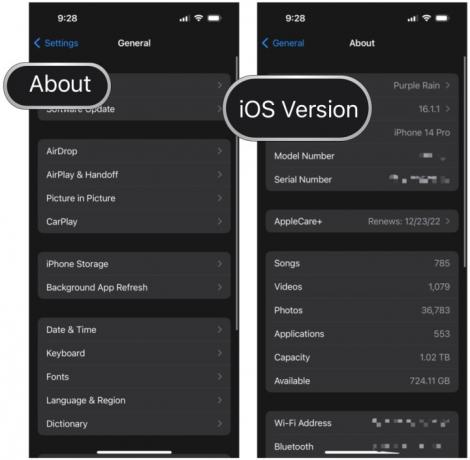
الخطوة 4: العودة إلى عام الشاشة في إعدادات برنامج.
الخطوة 5: مقبض تحديث النظام.
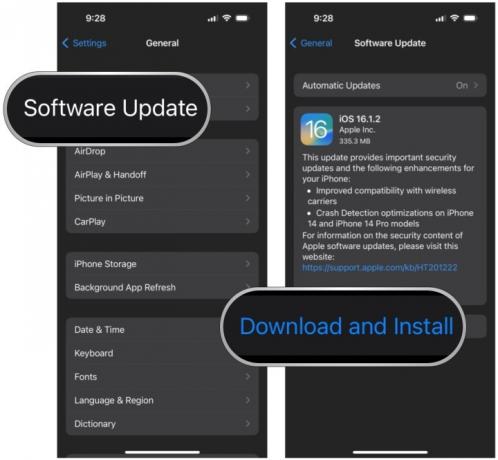
الخطوة 6: إذا كان هناك تحديث متاح، فانقر فوق تحميل وتثبيت. إذا كان جهازك محدثًا بالفعل، فسيتم تحديثه على هذا النحو، بالإضافة إلى الإصدار الحالي المثبت.

البرق مقابل. يو اس بي سي
قبل توصيل جهاز خارجي بجهاز iPhone أو iPad، تحقق من الموصل الذي يستخدمه. قدمت شركة Apple منفذ Lightning في عام 2012 كجزء من هدف الشركة لجعل جهاز iPhone أقل حجماً. إنه أصغر من منفذ USB-C الأكثر شيوعًا والذي تم تقديمه بعد عامين. على الرغم من أن Apple كانت جزءًا من عملية تصميم USB-C الشاملة، إلا أن Lightning وUSB-C هما تقنيتان منفصلتان، لذا فهما غير قابلتين للتبديل، وستحتاج إلى كابلات مختلفة لكليهما.
يعد منفذ Lightning من Apple أنحف من USB-C، وهو مثالي لأجهزة iPhone وiPad. يحتوي الموصل، ذو التصميم المسطح، على دبابيس مكشوفة، في حين أن موصل USB-C يحيط بالدبابيس. يمكن أن يتعامل Lightning مع ما يصل إلى 12 واطًا تقريبًا من الطاقة، ومن المحتمل أكثر، بينما يدعم USB-C أكثر من 100 واط. لا تزال جميع أجهزة iPhone الحديثة تستخدم منفذ Lightning، لكن جميع أجهزة iPad الجديدة (آيباد برو, آيباد إير, آيباد ميني، و آيباد الجيل العاشر) استخدم الآن USB-C. ال الجيل التاسع من الطراز الأساسي لجهاز iPadوالذي لا تزال شركة Apple تبيعه حاليًا، يستمر في استخدام منفذ Lightning القديم.
كيفية توصيل وحدة التخزين الخارجية فعليًا
قبل فتح جهاز iPad أو iPhone الخاص بك والانتقال إلى البرنامج، يجب عليك إنشاء اتصال فعلي بين جهاز التخزين الخارجي وجهازك اللوحي أو هاتف ذكي. إذا كان جهاز iPhone أو iPad الخاص بك وجهازك الخارجي يحتويان على مقابس متطابقة، فقم بتوصيلهما عن طريق توصيلهما ببعضهما البعض باستخدام الموصل السفلي لجهاز Apple الخاص بك.
على سبيل المثال، قد يستخدم محرك الأقراص المحمول أيضًا موصل إضاءة، مما يسمح له بالتوصيل مباشرة بأجهزة iPhone ومعظم أجهزة iPad. أو قد يستخدم محرك أقراص ثابت خارجي موصل USB-C، مما يسمح له بالتوصيل مباشرة بأجهزة iPad Pro. بخلاف ذلك، إذا كانت الموصلات مختلفة، فستحتاج إلى شراء محول حتى يتمكن جهازك الخارجي من الاتصال بجهاز iPad أو iPhone.
إذا كان لديك جهاز Apple مزود بموصل Lightning وتحتاج إلى توصيل جهاز خارجي باستخدام موصل USB-C أو USB-A، فأحد الخيارات هو إضاءة Apple لمحول الكاميرا USB 3. يتيح لك هذا المحول توصيل أكثر من مجرد أجهزة كاميرا USB-C وUSB-A الخارجية بجهاز Apple الخاص بك.
إذا كان لديك جهاز Apple مزود بموصل USB-C، مثل iPad Pro، وتحتاج إلى توصيل جهاز خارجي بموصل USB-A، فإن Apple تبيع جهازًا محول USB-C إلى USB.
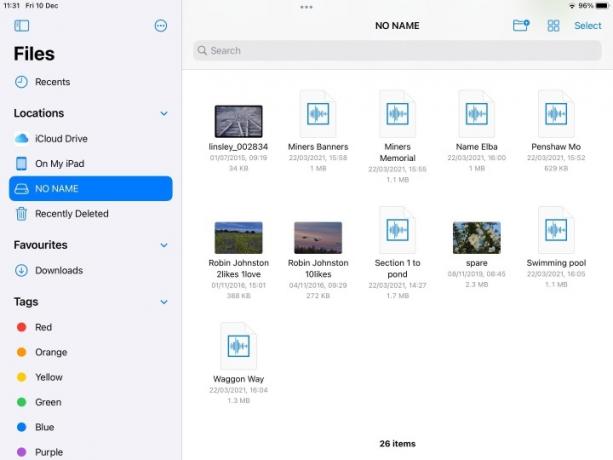
كيفية تصفح الملفات من وحدة التخزين الخارجية الخاصة بك
بمجرد توصيل جهازك الخارجي فعليًا بجهاز Apple الخاص بك، يمكنك استخدام تطبيق Files الأصلي للوصول إلى الجهاز الخارجي.
ملاحظة: لتحديد ملفات أو مجلدات متعددة، انقر فوق يختار في الزاوية العلوية اليمنى، ثم انقر فوق كل ملف أو مجلد ترغب في معالجته.
الخطوة 1: انقر لفتح تطبيق الملفات على جهاز iPhone أو iPad أو iPod Touch.
الخطوة 2: تحت المواقع، اضغط على اسم محرك الأقراص الخارجي لديك. في هذا المثال، تم تسميتها ببساطة يقود. على جهاز iPad، تظهر محتويات جهازك الخارجي على اليمين. على iPhone وiPod Touch، تظهر المحتويات على الشاشة التالية.
الخطوه 3: اضغط بإصبعك على أي مجلد أو ملف لفتحه، أو اضغط مع الاستمرار بإصبعك على أي مجلد أو ملف مرئي لفتحه قائمة فرعية لخيارات الإدارة الإضافية، بما في ذلك النسخ والتكرار والنقل والحذف وإعادة التسمية ووضع العلامات، المفضلة.
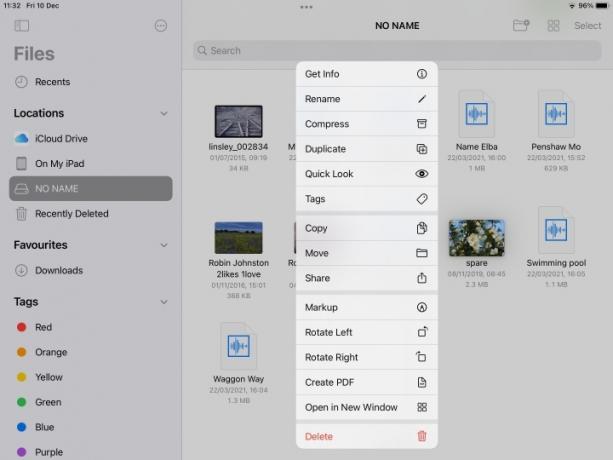
ماذا لو لم تتمكن من الوصول إلى جهاز التخزين الخاص بك؟
إذا لم تتمكن من الوصول إلى المستندات المخزنة على جهاز متصل، فجرّب خيارات استكشاف الأخطاء وإصلاحها هذه.
التحقق من الاتصال: تحقق مرة أخرى من توصيل أجهزتك بشكل صحيح بالمقابس والمحولات المناسبة. إذا كان لديك أسلاك ومحولات إضافية، فحاول استخدامها أو توصيلها بمنافذ مختلفة إذا أمكن.
تحقق من تنسيق ملف محرك الأقراص: تأكد من تنسيق جهاز التخزين الخارجي الخاص بك بحيث كل من أجهزة Mac و iOS يمكن قراءتها. يفترض Windows تنسيق الملف NTFS، لكن هذا ليس هو الحال مع Mac وiOS. يدعم كلا النظامين الأساسيين exFAT، لكن هذا التنسيق يدعم فقط الملفات التي يصل حجمها إلى 4 جيجابايت.
التحقق من متطلبات الطاقة: في بعض الأحيان، لا تتمتع أجهزتك بالطاقة الكافية لدعم محركات الأقراص الثابتة الخارجية. قد تحتاج محركات الأقراص ذات الحالة الصلبة ومحركات الأقراص الثابتة وبعض الأجهزة الأخرى إلى طاقة أكبر مما يستطيع جهاز iPhone أو iPad إخراجه.
استشارة أبل: كملاذ أخير، يمكنك دائما تواصل مع شركة أبل مباشرة مع أي أسئلة لديك بخصوص المشاكل التي تمنع استخدامك لوحدة التخزين الخارجية. قم إما باستشارة موقع ويب دعم Apple أو التحدث إلى أحد الخبراء في متجر Genius Bar المحلي لديك.
كما ترون، يمكن لجهاز iPhone أو iPad الخاص بك الوصول إلى ملفاتك الموجودة على أجهزة التخزين الخارجية، طالما أن لديك المعدات المناسبة للقيام بذلك. مع وضع ذلك في الاعتبار، يمكن لجهاز iPhone أو iPad الخاص بك أن يكون بمثابة حل رائع لعرض تلك الملفات أو تحريرها أثناء التنقل وبعيدًا عن جهاز الكمبيوتر.
توصيات المحررين
- لقد جعل iPadOS 17 ميزة iPad المفضلة لدي أفضل
- كيفية تنزيل الإصدار التجريبي من iPadOS 17 على جهاز iPad الآن
- كيفية تنزيل الإصدار التجريبي من iOS 17 على جهاز iPhone الخاص بك الآن
- أفضل عروض Prime Day على iPad: تصل الصفقات المبكرة إلى أفضل الموديلات
- كيفية تحويل Live Photo إلى فيديو على جهاز iPhone الخاص بك




